
win10系统电脑使用过程中有不少朋友表示遇到过win10系统让五笔输入法在最前面的状况,当出现win10系统让五笔输入法在最前面的状况时,你不懂怎样解决win10系统让五笔输入法在最前面问题的话,那也没有关系,我们按照1、在键盘上按“win+R”打开“运行”窗口,输入“regedit”命令后按回车,打开注册表编辑器; 2、在打开的注册表编辑器中依次展开:HKEY_LoCAL_MACHinE\sYsTEM\ CurrentControlset\Control\keyboard layout,在这里存放着各输入法对应的主键;这样的方式进行电脑操作,就可以将win10系统让五笔输入法在最前面的状况处理解决。这一次教程中,小编会把具体的详细的步骤告诉大家:
方法一、
将自己最常用的极品五笔输入法删除掉,然后再重新安装该输入法,这样该输入法就会安装在前面了。
方法二、
1、在键盘上按“win+R”打开“运行”窗口,输入“regedit”命令后按回车,打开注册表编辑器;
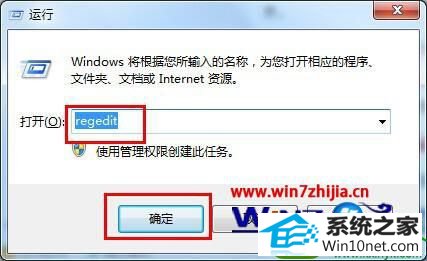
2、在打开的注册表编辑器中依次展开:HKEY_LoCAL_MACHinE\sYsTEM\ CurrentControlset\Control\keyboard layout,在这里存放着各输入法对应的主键;
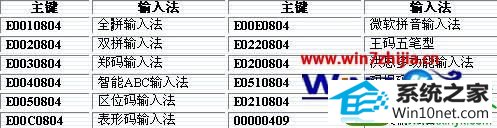
3、在打开的注册表编辑器中依次展开:HKEY_UsERs\.dEFAULT\keyboard layout\preload,在这里存放着系统所安装的输入法的主键及键值,其主键为自然数,键值为上表中各输入法对应的主键。例如系统已安装了“智能ABC”、“全拼”和五笔输入法,则可看到如下的主键和键值:
1 00000409 2 E0040804 3 E0010804 4 E0220804
4、用户想将五笔输入法放在最前面,假设输入法顺序变为“五笔”、“英文”、“全拼”和“智能ABC”,可将主键和键值更改如下:
1 E0220804 2 00000409 3 E0010804 4 E0040804
5、更改完成后退出注册表,然后重新启动计算机,就会发现五笔输入法就放在最前面了。
上面就是雨林木风win10旗舰版系统下让五笔输入法在最前面的设置方法,有需要的朋友们可以自己动手试试看,
本站发布的系统与软件仅为个人学习测试使用,不得用于任何商业用途,否则后果自负,请支持购买微软正版软件!
Copyright @ 2022 大师系统版权所有